
Samsung memudahkan penggunaan SIM ganda di perangkat Galaksi S23 . Ada sejumlah opsi yang mengejutkan untuk Anda ubah jika Anda perlu atau inginmemiliki dua nomor telepon di telepon yang sama, membuat pengelolaannya sangat mudah.
Pengguna mungkin ingin memiliki dua SIM karena mereka memiliki nomor kantor dan pribadi yang terpisah. Atau mungkin mereka sering bepergian dan memiliki SIM khusus untuk digunakan di dua negara berbeda. Apa pun alasannya, Galaxy S23 memungkinkan Anda menyambungkan keduanya ke dalamnya, dan mengubah opsi seperti SIM mana yang digunakan untuk panggilan dan data, jika SIM dapat meneruskan panggilan satu sama lain dan apakah Anda menginginkan eSIM daripada yang fisik.
Di bawah ini Anda akan menemukan panduan cepat tentang cara menggunakan SIM ganda di Samsung Galaxy S23. Setelah kami memahamidasar-dasarnya, kami akan masuk ke menu opsi untuk menjelajahi hal-hal yang dapat Anda atur setelahnya. Jadi mari kita mulai!
Cara menggunakan SIM ganda di Samsung Galaxy S23
1. Masukkan SIM kedua terlebih dahulu, dengan menjepitnya ke bagian bawah baki SIM
2. Balikkan baki kembali, tambahkan SIM pertama di slot terbuka, lalu masukkan baki ke dalam Galaxy S23
3. Sesuaikan pengaturan SIM dengan membuka aplikasi Pengaturan, lalu buka menu Koneksi, diikuti oleh pengelola SIM
Baca terus untuk petunjuk lebih rinci
1. Masukkan SIM 2 terlebih dahulu di bagian bawah baki SIM

(Sumber Gambar: Google Image)
Pertama, Anda harus memasukkan dua SIM Anda. Dan yang membingungkan, Anda harus mulai dengan menambahkan SIM kedua terlebih dahulu, karena ini dijepitkan ke bagian bawah baki SIM (dengan bagian panel depan yang lebih panjang di sebelah kanan) daripada hanya diletakkan di atasnya.
Untuk melakukan ini, cukup tekan SIM dengan lembut ke tempatnya, hindari menyentuh kontak logam.
2. Tambahkan SIM 1 dan masukkan baki ke telepon.
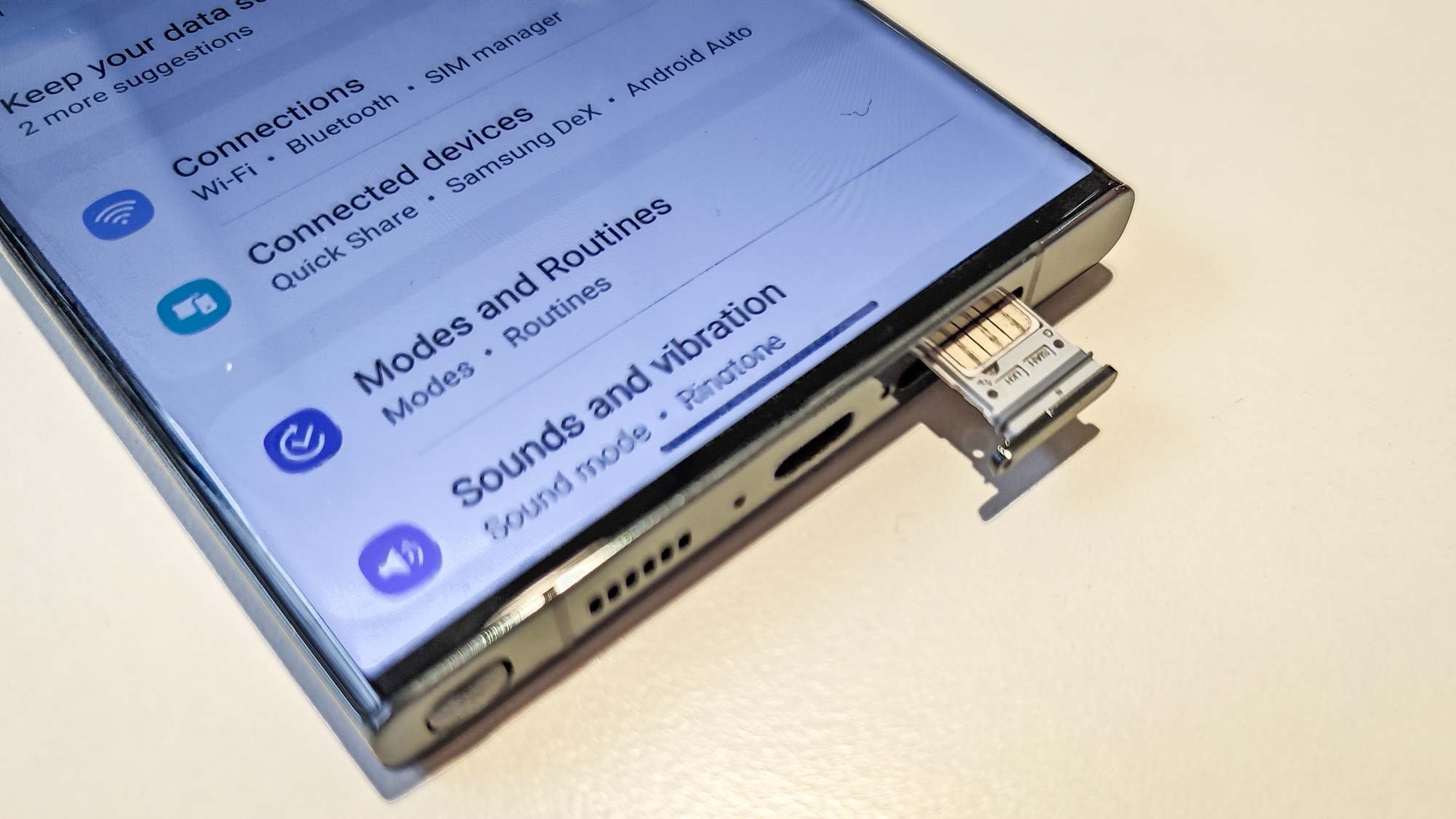
(Sumber Gambar: Google Image)
Setelah membalik baki (sisi panjang menghadap ke kiri), Anda dapat menambahkan SIM 1 ke dalam slot yang tersisa, tetapi ingat bahwa itu tidak diikat, jadi kecuali Anda berhati-hati, itu dapat dengan mudah jatuh. Geser ke Galaxy S23 dan Anda siap berangkat.
3. Sesuaikan pengaturan sesuai kebutuhan
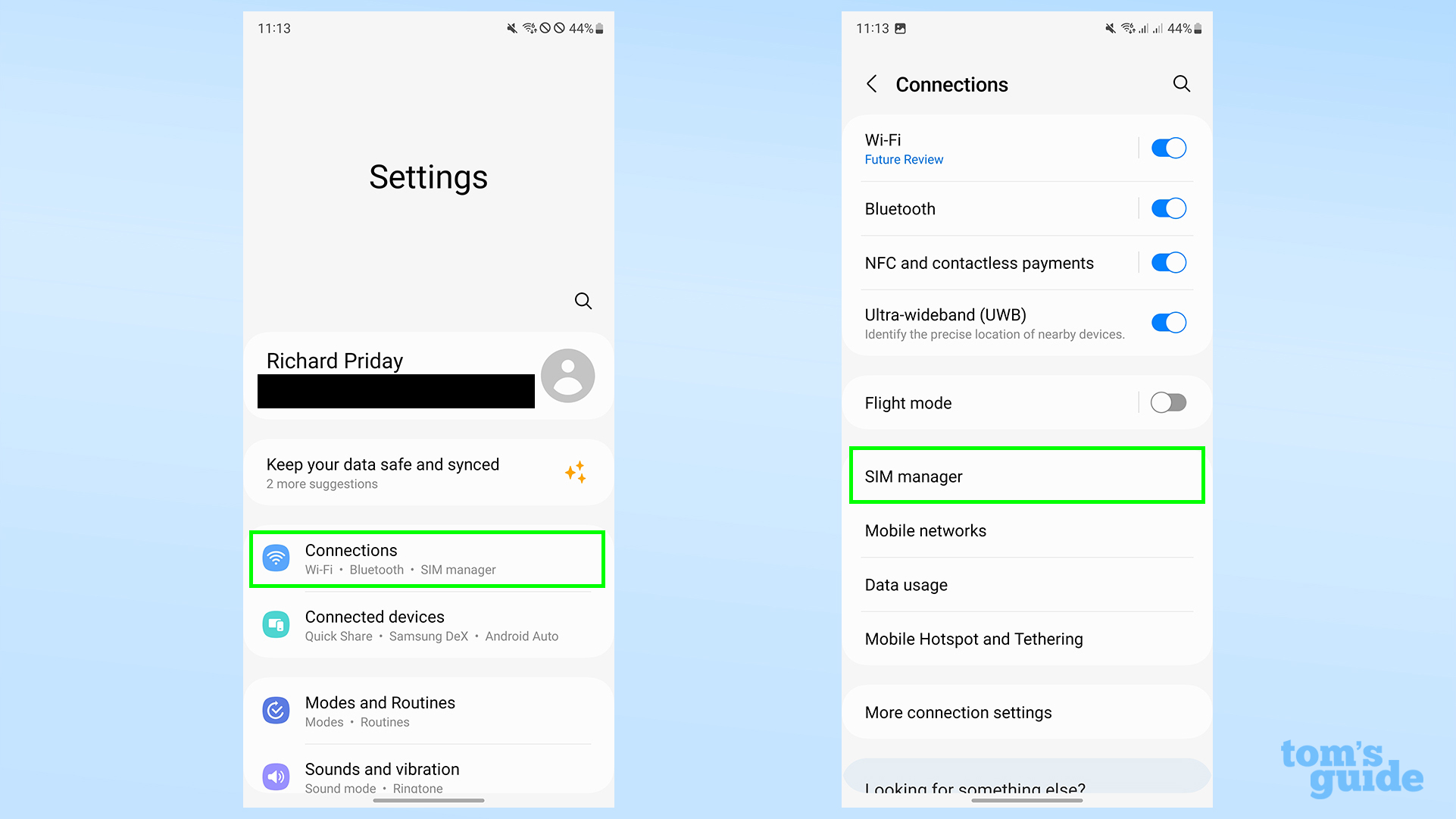
(Sumber Gambar: Google Image)
Dengan SIM terinstal, Anda sekarang dapat pergi melalui menu Pengaturan ke Koneksi dan kemudian manajer SIM untuk mengatur SIM baru Anda. Kami membahas detail tentang apa yang dapat Anda lakukan dengan opsi di bawah ini.
Di pengelola SIM, Anda akan melihat dua kartu SIM Anda teridentifikasi, bersama dengan jaringannya dan nomor terkait, dibagian atas. Sakelar biru memungkinkan Anda mengaktifkan atau menonaktifkan salah satu atau kedua SIM sesuai kebutuhan.
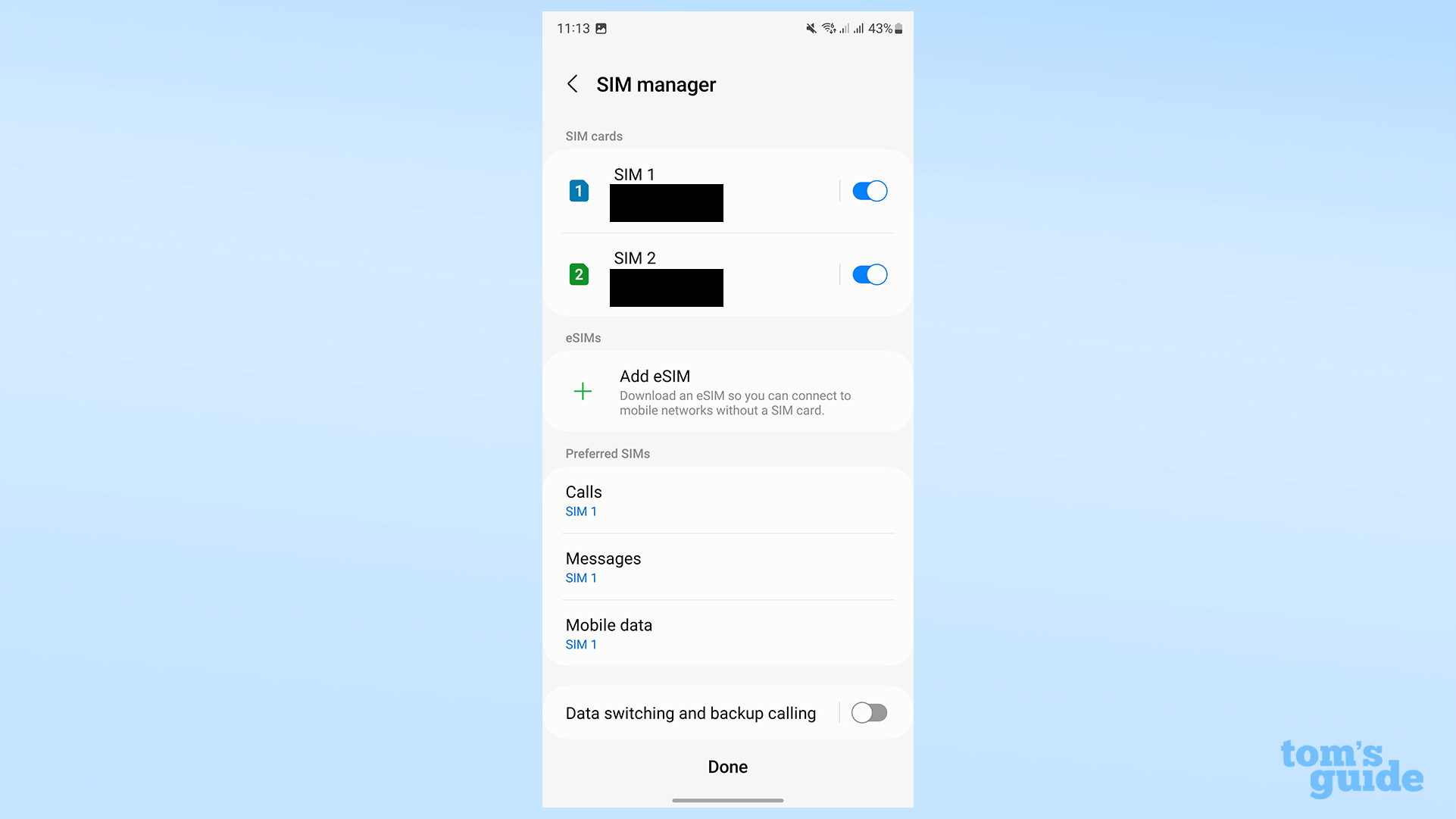
Mengetuk SIM akan menampilkan sub-menu berbeda di mana Anda dapat mengubah nama SIM atau memilih ikon lain untuk menggambarkan penggunaannya dengan lebih baik.
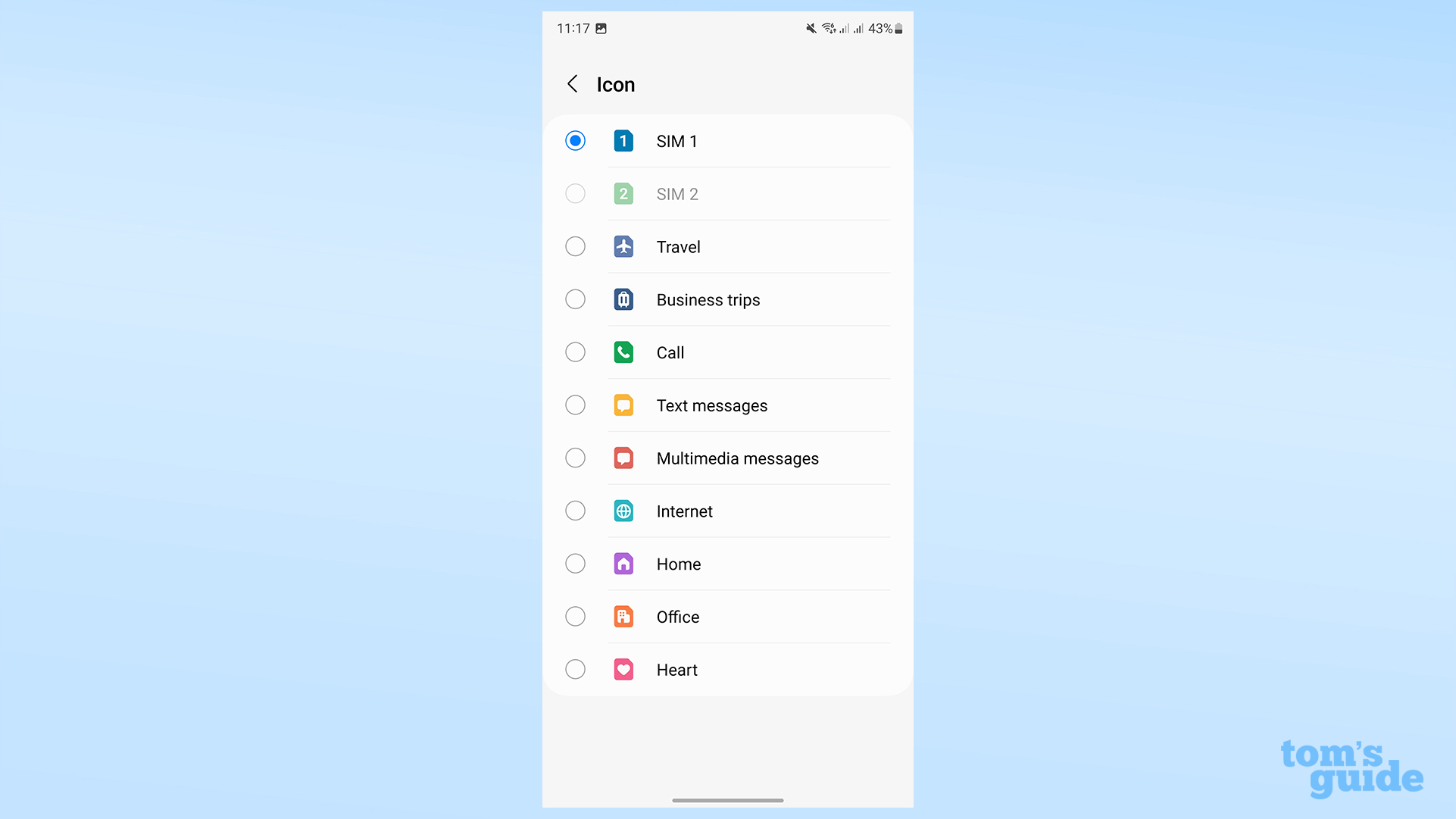
Bagian SIM Pilihan memberi Anda pilihan SIM mana yang akan digunakan untuk tujuan apa.
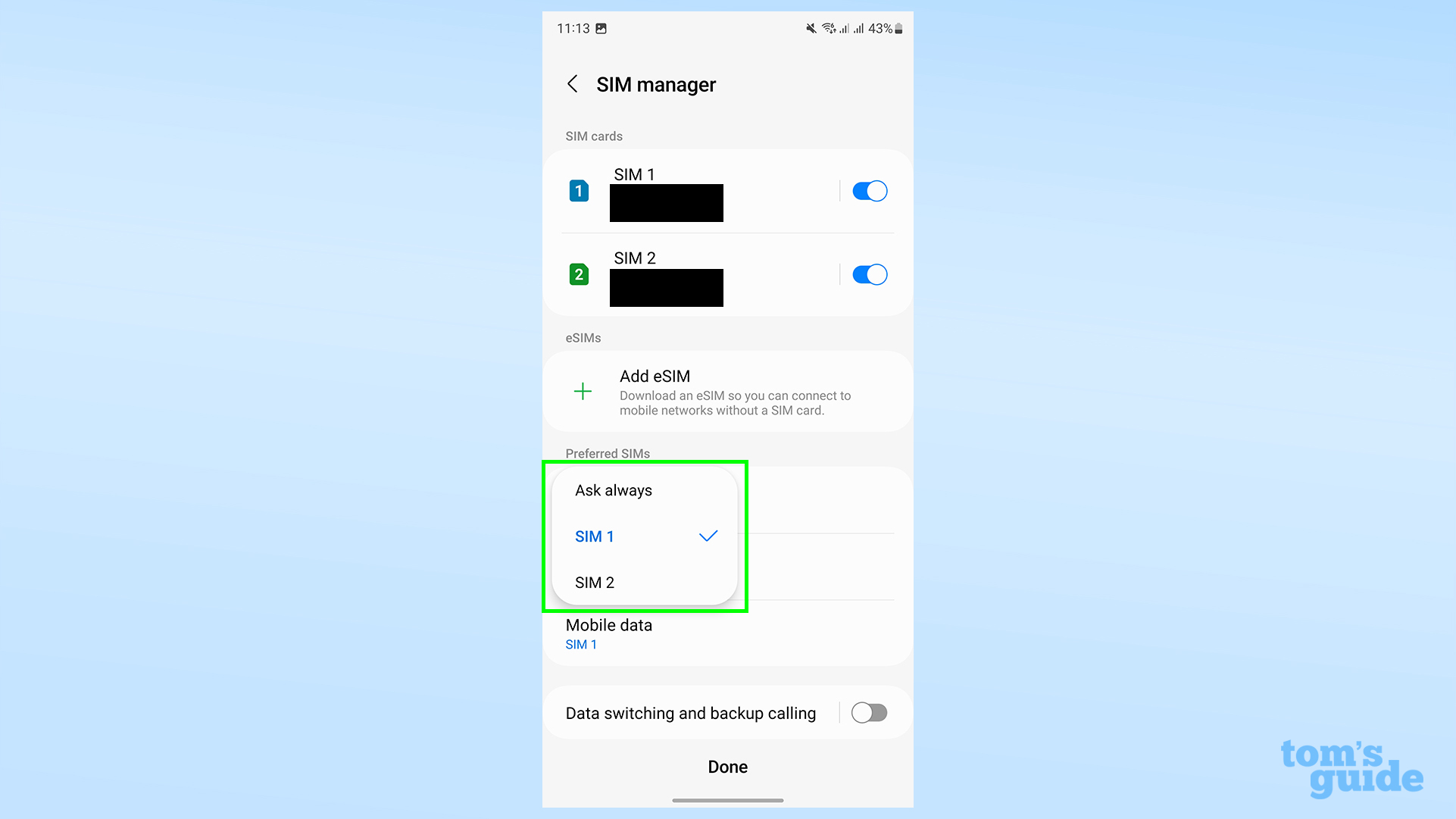
Peralihan data memberi Anda opsi untuk bertukar secara dinamis antar SIM jika salah satunya tidak memiliki koneksi data, dan untuk melakukan panggilan dari satu SIM menggunakan koneksi data yang lain melalui panggilan Wi-Fi.
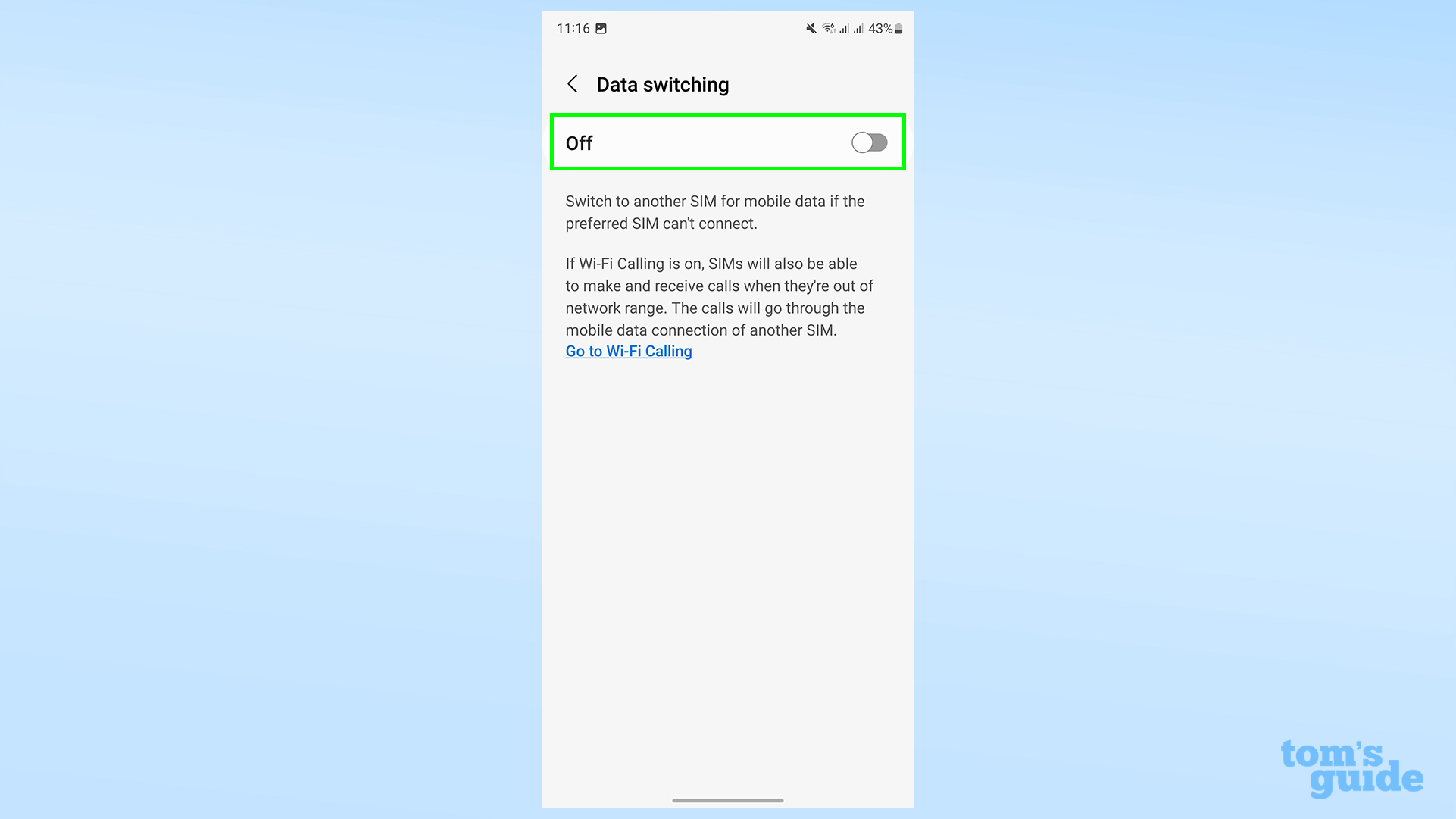
Di bawah Pengaturan SIM lainnya, Anda memiliki opsi untuk menggunakan kedua SIM sekaligus, memungkinkan satu untuk meneruskan panggilan ke yang lain bila diperlukan.
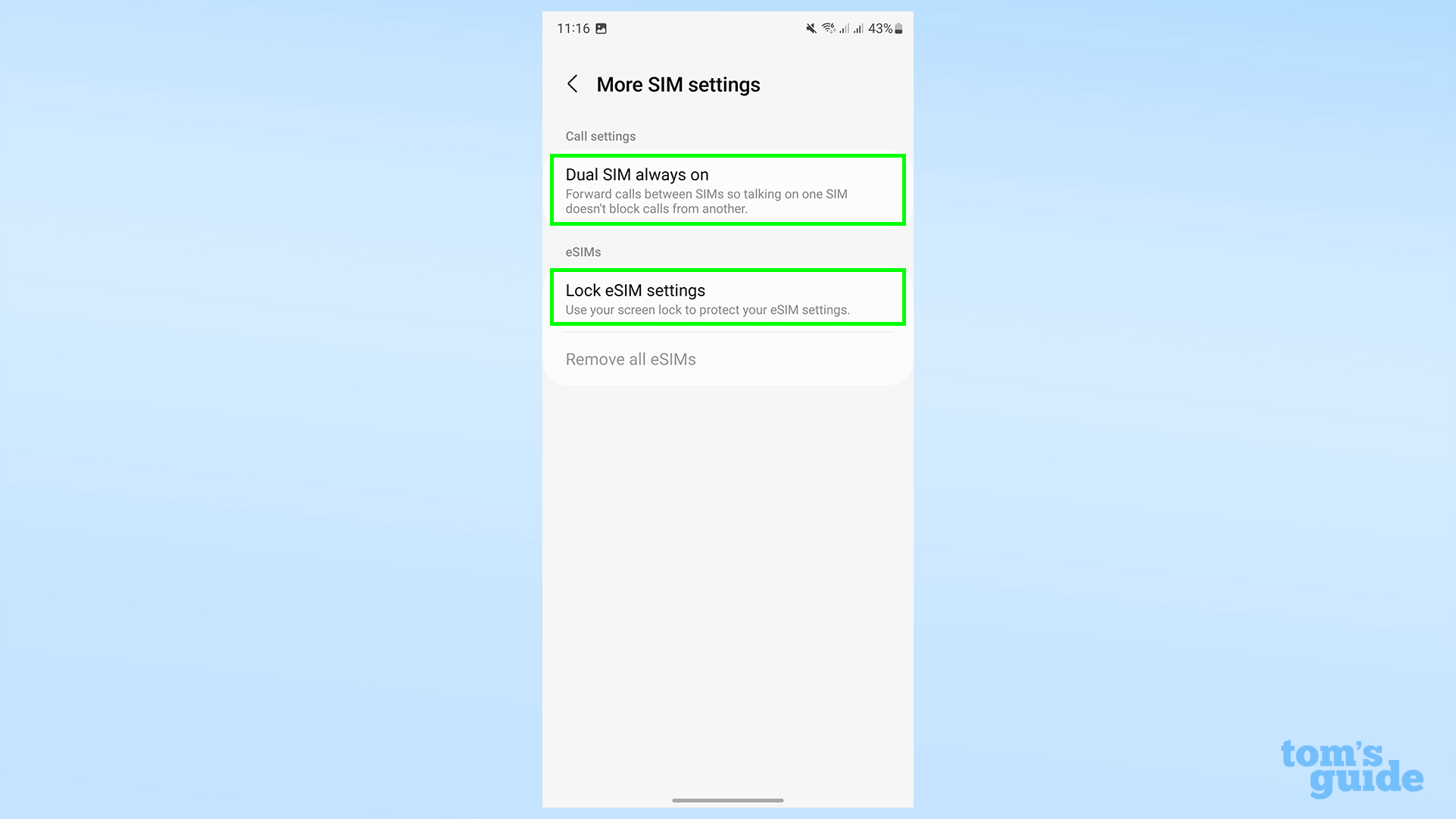
Berbicara tentang eSIM, jika satu atau lebih SIM Anda virtual daripada fisik, Anda dapat menambahkannya dengan mengetuk tombol tambah hijau besar. Anda masih dapat menggunakan maksimal dua SIM sekaligus, jadi menambahkan eSIM tidak akan memungkinkan Anda menggunakan nomor ketiga dari handset yang sama.
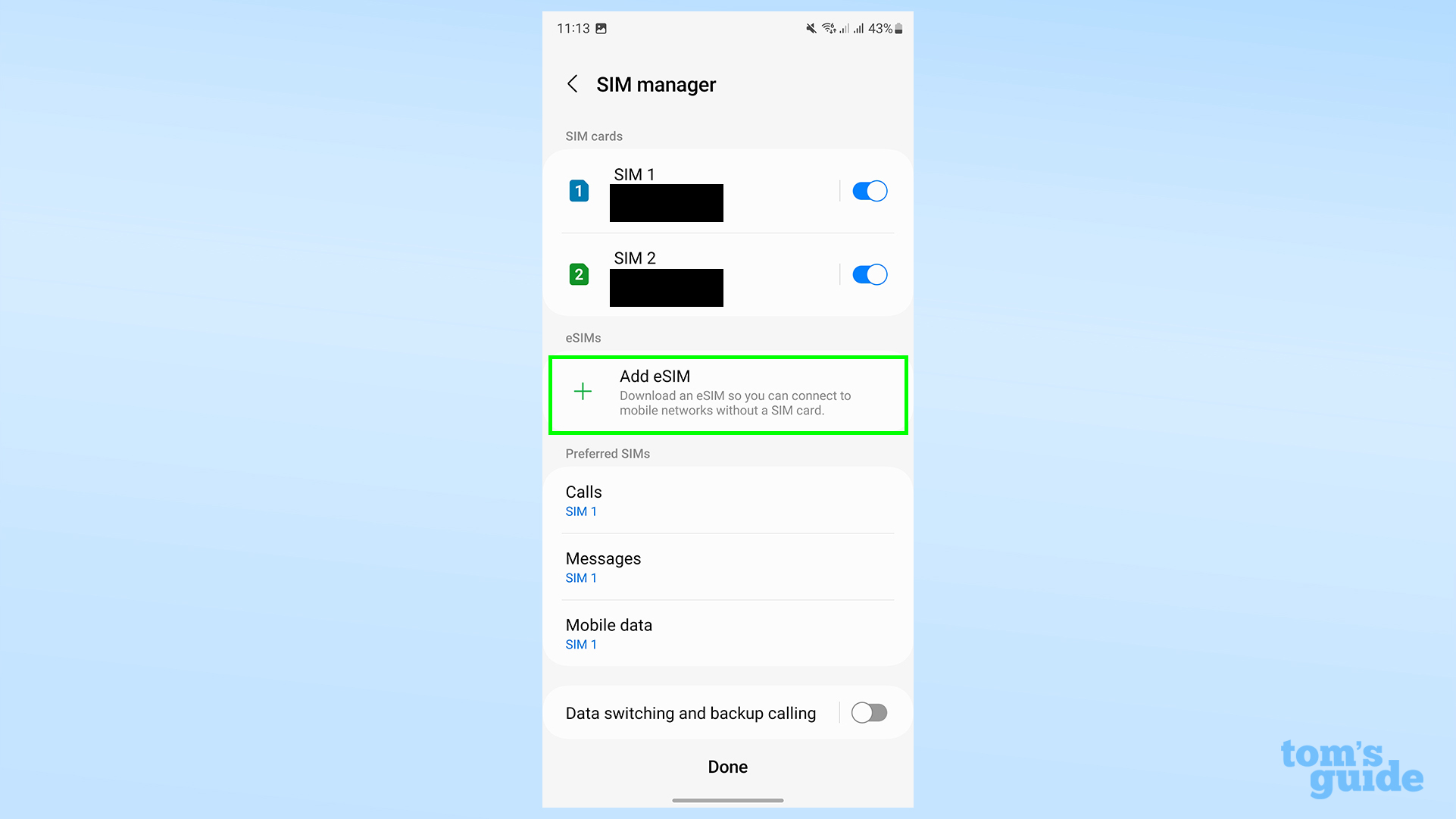
Jika Anda bangga memiliki Samsung Galaxy S23 baru, kami memiliki lebih banyak tip untuk membantu Anda memulai. Baca dari kami cara mengatur sensor sidik jari di Galaxy S23 untuk memilah metodemembuka kunci aman Anda, cara mengubah pengaturan tampilan di Samsung Galaxy S23 untuk memilih antara perilaku layar yang lebih halus atau lebih efisien, dan cara menghapus cache pada Samsung Galaxy S23 ketika Anda pergi untuk membersihkan beberapa file yang tidak dibutuhkan.
Kami juga dapat mengajari Anda tentang beberapa fitur Androidyang lebih umum. Jika Anda merasa antisosial, baca kami cara memblokir semua panggilan di Android memandu. Jika Anda seorang ahli botani pemula, inilah cara mengidentifikasi tumbuhan di android . Atau jika Anda perlu berbagi koneksidata dengan perangkat lain, berikut ini cara berbagi Wi-Fi di Android menggunakan tethering USB
Lebih banyak dari Seputar Teknologi Informasi
- Trik Samsung Galaxy yang bagus ini secara instan meningkatkan foto atau GIF apa pun
- Uji jatuh Samsung Galaxy S23 adalah argumen yang bagus untuk membeli casing ponsel
- Saya baru saja mencoba Nokia pertama yang dapat Anda perbaiki sendiri — inilah yang terjadi
Dapatkan akses instan ke berita terkini, ulasan terhangat, penawaran hebat, dan tips berguna.


0 Komentar
Berkomentarlah dengan sopan dan menggunakan bahasa yang semestinya.